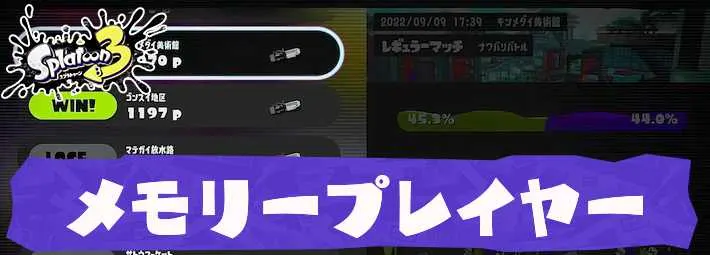
スプラトゥーン3の「メモリープレイヤー」について掲載しています。メモリープレイヤーの操作方法をまとめていますので、スプラ3/Splatoon3(switch)の攻略にお役立てください。
メモリープレイヤーの操作方法
| 項目 | 対応ボタン | 概要 |
|---|---|---|
| 一時停止・再生 | Lボタン | 動画の一時停止・再生ができます |
| メモリー操作 | ZRボタン | 動画を任意の位置から再生したり、早送りや見どころの設定ができます |
| カメラ | ZLボタン | 俯瞰画面から見たり、任意のプレイヤーの視点で観戦することができます |
| メニュー | +ボタン | 動画を最初から再生したり見るのをやめたりできます |
| 非表示 | -ボタン | 画面に表示されている各種UIを消すことができます |
| マップ表示 | Xボタン | マップ画面形式で現在の試合状況を確認できる |
メモリー操作で自由に動画を再生できる

メモリー操作機能を使うことで自分の好きな場所から再生したり、動画を早送りで見ることができます。
再度見たいと感じたシーンにはRスティック押し込みの「見どころセット」を使えば、次に視聴する際でも同じところから再生できます。
メモリー操作時の操作方法
| ボタン | 概要 |
|---|---|
| Lスティック左右 | 再生したい位置に移動できる |
| Aボタン | Lスティック左右のアイコンがある位置から再生する |
| Yボタン | 動画の再生スピードを速くする |
| Rスティック押し込み | Lスティック左右のアイコンがある位置に「見どころ」をセットする |
| Rスティック左右 | 設定した「見どころ」の位置にLスティック左右のアイコンを移動させる |
カメラを使うと様々な視点でバトルを見れる
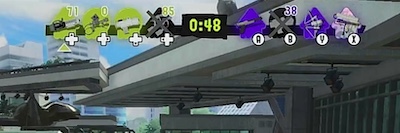
カメラ機能を使うことでバトルを見下ろし画面から確認したり、他のプレイヤーの視点から見ることができます。
他プレイヤーがどんな風にバトルしているか確認したり、全体的な戦況がどんな風に動いているか確認したいときに活用しましょう。
カメラ時の操作方法
| ボタン | 概要 |
|---|---|
| Rスティック上 | 見下ろし画面表示に切り替え、個別視点に戻る時は任意のプレイヤー視点に切り替えるボタンを押す |
| 十字キー上 | 各味方プレイヤーの視点に変更 |
| 十字キー右 | |
| 十字キー下 | |
| 十字キー左 | |
| Aボタン | 各相手プレイヤーの視点に変更 |
| Bボタン | |
| Yボタン | |
| Xボタン |
メモリープレイヤーとは?
過去のバトルを見返せるロビー端末の機能

メモリープレイヤーは自分が過去に参加したバトルを振り返ることができる新機能です。ロビー内のバトルポッド横にある「ロビー端末」から利用できます。
自分の動きや他プレイヤーの動きを確認しプレイ時の改善点を見つけたい時などに活用しましょう。
ロビー端末でできること
動画のアップロードやダウンロードも可能
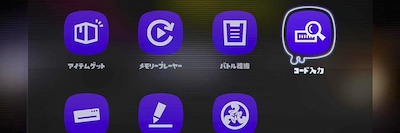
各動画の「アップロードする」やロビー端末内の「コード入力」を選択することで自分のバトルメモリーを他のプレイヤーに見せたり、他人のバトルメモリーを見ることができます。
また、アップロードしたバトルメモリーの確認やコードの入力はスマホアプリのイカリング3でも行うことができます。
イカリング3でできること・仕様まとめ
保存できる動画数は端末によって異なる
バトルメモリーを保存できる容量は本体ごとに異なり、容量が最大に達した場合は古いものから削除されます。
ただし、お気に入りに指定すると自動的には削除されなくなるので、削除されたくない動画はお気に入りに設定しましょう。
スプラトゥーン3関連記事
 スプラトゥーン3 攻略TOP
スプラトゥーン3 攻略TOP関連記事[システム解説]
| ロビー関連 | |
|---|---|
| ▶︎ロビー端末 | ▶︎試し打ち |
| ▶︎リプレイの見方 | ▶︎フード・ドリンク |
| ▶︎くじ引き | ▶︎プライベートマッチ |
| ▶︎フレンド合流 | - |
| 設定・カスタム | |
|---|---|
| ▶︎髪型・見た目 | ▶︎おすすめ感度 |
| ▶︎ザッカの入手方法 | ▶︎ネームプレート |
| ▶︎バッジ一覧 | ▶︎ロッカールーム |
| ▶︎二つ名 | - |
| バンカラマッチ | |
|---|---|
| ▶︎くじ引きコイン | ▶︎バンカラパワー |
| ▶︎バンカラマッチ仕様 | ▶︎ウデマエの仕様 |
| ▶︎オープン/チャレンジ | ▶︎表彰の種類 |
| イカリング3 | |
|---|---|
| ▶︎ヘヤタテ | ▶︎イカリング3 |
| ▶︎ロブイチ | ▶︎ゲソタウン |
| ▶︎ウィジェット設定方法 | - |
| 施設・機能 | |
|---|---|
| ▶︎さんぽ案内所 | ▶︎ローカル対戦 |
| ▶︎カタログ | - |
| システム解説 | |
|---|---|
| ▶︎バイトシナリオ | ▶︎イクラ投げ |
| ▶︎イクラキャノン | - |









































